WordPressでNPS調査フォームを作成する方法
公開: 2018-06-11WordPressでNPS調査フォームを作成する方法を知りたいですか? 従来の満足度調査とは異なり、NPS調査は、顧客を理解し、ビジネスをより成功させるのに役立ちます。
この記事では、WPFormsで人気のあるSurveys&Pollsアドオンを使用して、WordPressでNPS調査フォームを作成する方法を紹介します。
この有益なガイドをすばやくナビゲートするのに役立つ目次は次のとおりです。
- WordPressでNPS調査フォームを作成するにはどうすればよいですか?
- よくある質問
- ネットプロモータースコア調査とは何ですか?
- NPSスコアをどのように読みますか?
- 良いNPSスコアとは何ですか?
- ネットプロモータースコアベンチマーク
- NPS調査のベストプラクティス
- NPS調査の質問のバリエーション
WordPressでNPS調査フォームを作成する方法
ネットプロモータースコア調査フォームは、WPFormsとSurveys&PollsAddonを使用して非常に簡単に作成できます。
ここでは、セットアップについて説明し、アンケートを送信するタイミングを示します。
ステップ1:WordPressで調査を作成する
WordPressでネットプロモータースコアフォームを作成する方法は次のとおりです。 この例では、 NPSサーベイ拡張フォームを設定します。
最初に行う必要があるのは、WPFormsプラグインをインストールしてアクティブ化することです。 詳細については、WordPressにプラグインをインストールする方法に関するこのステップバイステップガイドを参照してください。
次に、 WPForms»アドオンに移動します。
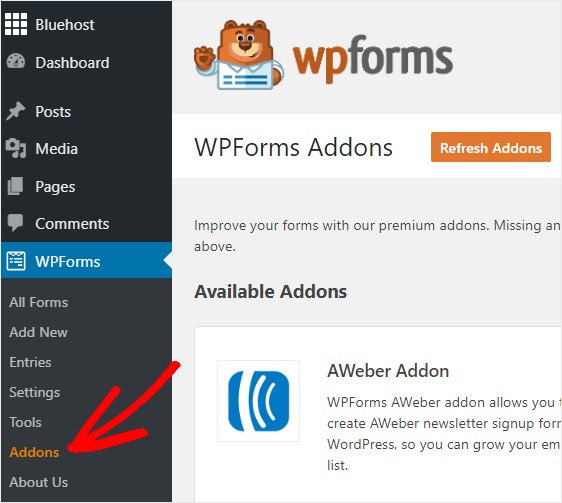
次に、Surveys&Pollsアドオンを選択し、[アクティブ化]をクリックします。
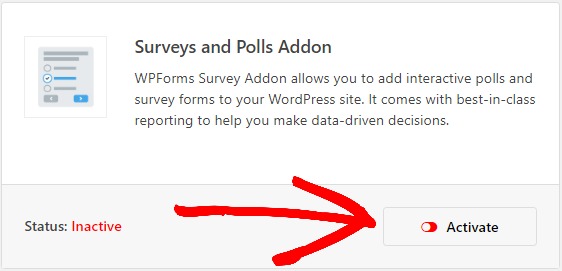
WPForms Surveys&Pollsアドオンがアクティブになったら、WPForms »Add Newに移動して、新しいフォームを作成します。
セットアップ画面で、フォームに名前を付け、下にスクロールしてNPSサーベイ拡張フォームを選択します。
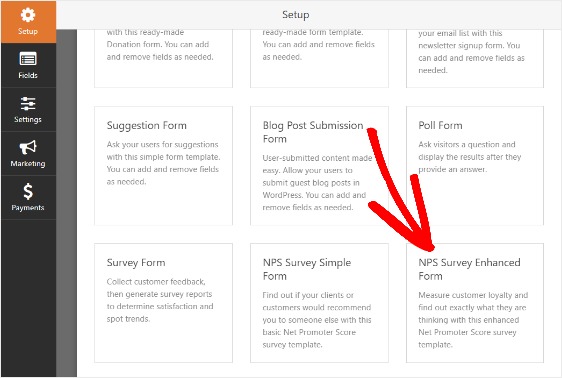
その後、WPFormsは調査フォームを作成し、ほとんどの作業を代行します。
アンケートフォームには、次のさまざまなフォームフィールドが既に表示されています。
- ネットプロモータースコア
- 詳細を尋ねる段落テキストボックス
- 推薦状を求める多肢選択式ボックス
- Eメール
ここでは、左側のパネルから右側のパネルにフィールドをドラッグして、フィールドを追加できます。 または、不要なフォームフィールドを削除します。
フォームフィールドに変更を加えるには、フィールドをクリックして右側のパネルで変更を加えます。 フォームフィールドをクリックしてドラッグし、フォームの順序を並べ替えることもできます。
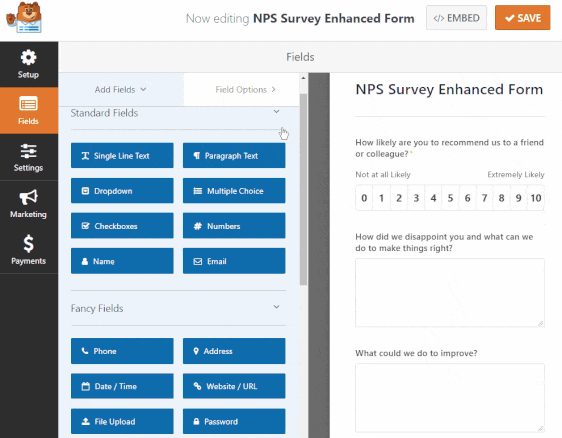
ステップ2:調査フォームの条件付きロジックを設定する
これは、WPFormsのネットプロモータースコアフォームフィールドで最も優れている点の1つです。 条件付きロジックで動作するように設計されているため、サイトの訪問者がフォームに入力するときに、回答に関係なく、サイトの訪問者からさらに多くの情報を取得できます。
このNPSフィードバックフォームの条件付きロジックですでに構築されているものは次のとおりです。
- 誰かがあなたのNPSフィールドにプロモーター(8+)として答えると、テキストボックスが表示され、私たちの何が一番好きですか?
- 誰かがあなたのNPSフィールドにパッシブ(7-8)として答えるとすると、これはテキストボックスを表示して、改善するために何ができるかを尋ねます。
- 誰かがあなたのNPSフィールドに中傷者(0-6)として答えると、テキストボックスが表示され、どのようにあなたを失望させ、物事を正しくするために何ができるかを尋ねます。
また、フォームの条件付きロジックを編集する場合は、編集する段落フィールドをクリックして、[条件付き]を選択します。
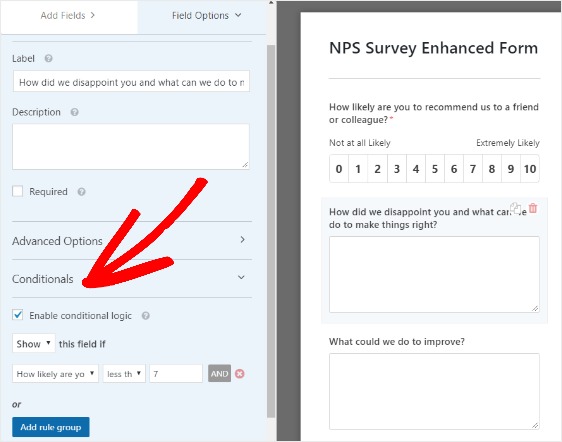
次に、ニーズに合わせて条件付きロジックをカスタマイズします。
ステップ3:フォーム通知を構成する
通知は、サイト訪問者が調査を完了したかどうかを確認するための優れた方法です。
フォーム通知を編集するには、[設定] » [通知]を選択します。
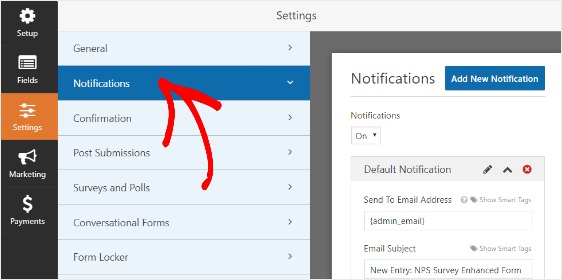
また、フォーム通知を無効にしない限り、サイトのフォームが処理されるたびに、Webサイトの管理者の電子メールに通知が送信されます。
ただし、[メールアドレスに送信]フィールドにメールを追加して、チームの誰かに通知を送信することもできます。
さらに、スマートタグを使用している場合は、フォーム通知をサイト訪問者に送信して、フォームが受信されたことを通知することもできます。 これは、フォームでメールアドレスを収集する場合に役立ちます。
この手順のヘルプについては、WordPressでフォーム通知を設定する方法に関するドキュメントを確認してください。
ステップ4:フォームの確認を構成する
確認は、サイト訪問者に調査フォームが送信されたことをすぐに知らせるための優れた方法です。
フォーム通知を編集するには、[設定] » [確認]を選択します。
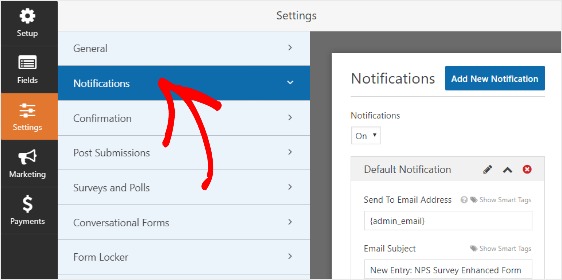
WPFormsでは、次の3種類の確認から選択できます。
- メッセージ。 この確認は、サイト訪問者がフォームを送信すると、フォームが受け入れられたことを知らせる簡単なメッセージを表示します。
- ページを表示します。 この確認タイプは、サイト訪問者をWebページ上の特定のWebページに誘導します。 この手順のヘルプについては、サイト訪問者をサンキューページにリダイレクトするチュートリアルと、効果的なサンキューページを作成するためのガイドを確認してください。
- URL(リダイレクト)に移動します。 この最後の確認タイプは、サイト訪問者を別のWebサイトに送信します。
ステップバイステップの説明については、フォーム確認の設定に関するこのドキュメントを確認してください。
ステップ5:WordPressサイトにNPS調査を追加する
ネットプロモータースコア調査フォームを作成したら、それをサイトに追加する必要があります。
WPFormsを使用すると、ブログの投稿、ページ、サイドバーウィジェット領域など、いくつかの場所でフォームをサイトに追加できます。
投稿/ページの埋め込みオプションを見てみましょう。
WordPressで新しい投稿やページを作成するか、既存のものを編集することから始めます。
次に、最初のブロック(ページタイトルの下の空白の領域)の内側をクリックし、[ WPFormsの追加]アイコンをクリックします。
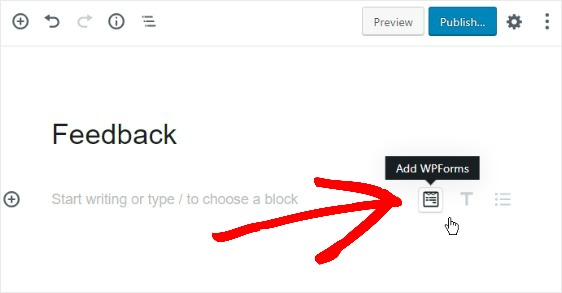
便利なWPFormsウィジェットがブロック内に表示されます。 表示される[WPForms]ドロップダウンをクリックして、フォームを選択します。
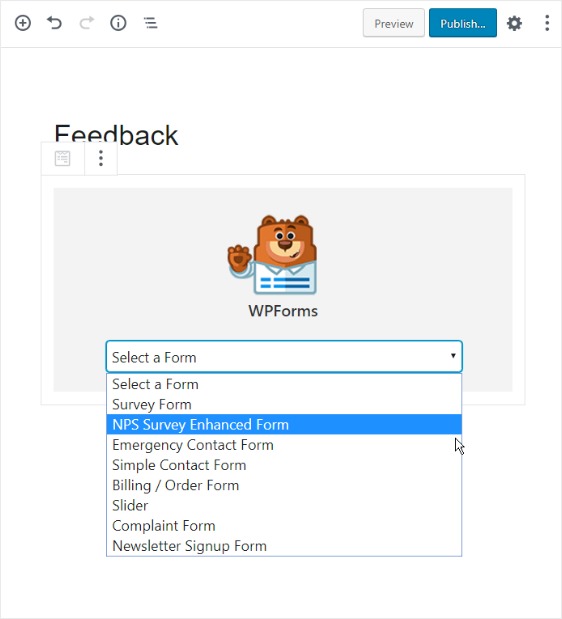
次に、ページを公開するか投稿して、アンケートフォームがサイトに表示されるようにします。
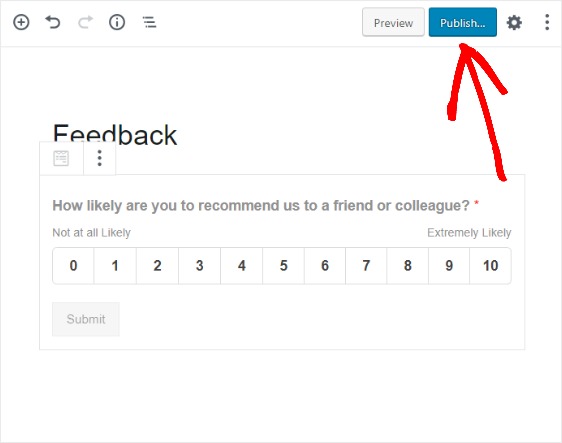

あなたのフォームはあなたのサイトにあります!
ステップ6:NPS計算を表示する
人々があなたのネットプロモータースコア調査フォームに記入すると、WPFormsはあなたのNPSを計算します。
これらの結果を表示するには、WPForms»すべてのフォームにアクセスしてください。 そこから、フォーム名にカーソルを合わせて追加のメニュー項目を表示し、[調査結果]をクリックします。
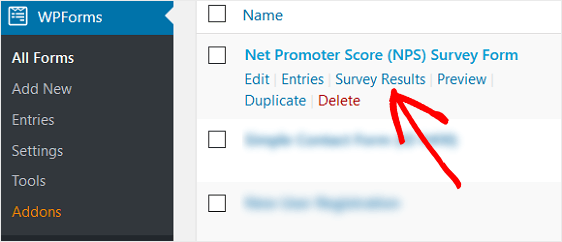
調査結果ページが表示されると、ネットプロモータースコアの計算を確認できます。
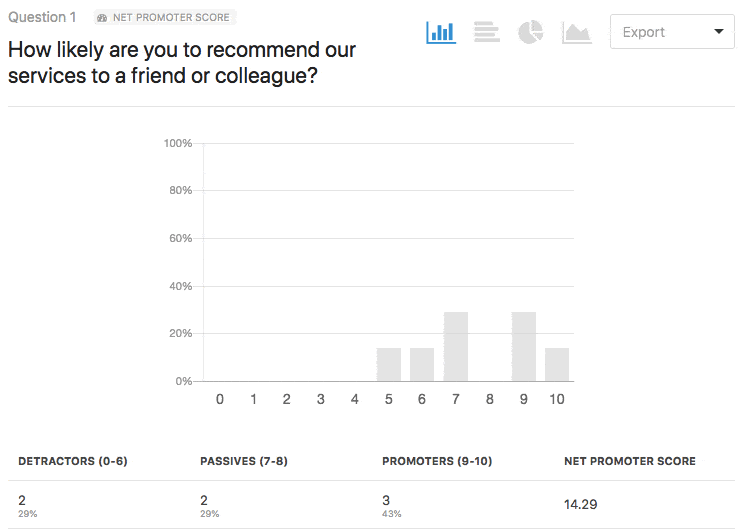
NPS調査フォームに記入した批判者、受動者、促進者の数が表示されます。 最終的なネットプロモータースコアも表示されます。
よくある質問
以下は、NPS調査に関してよく寄せられる質問の一部です。
ネットプロモータースコア調査とは何ですか?
ネットプロモータースコア調査、またはNPS調査は、ブランドに対する顧客の感情を測定します。
これは、サイトの訪問者、顧客、さらには従業員でさえ、カスタマージャーニーのある時点であなたの会社についてどのように感じているかを判断するのに役立つ計算です。
自分で記入した可能性があります。 それらは、顧客のフィードバックを収集するためのツールとして見るのが非常に一般的です。
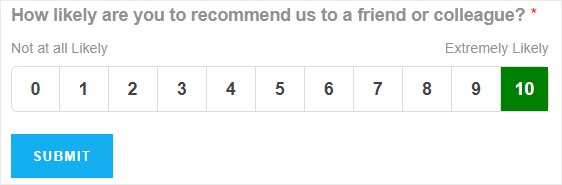
NPSスコアをどのように読みますか?
WordPressでNPS調査フォームを作成する方法と同じくらい重要ですが、それらを読むことができる必要があります。 これは、調査結果の要約を書く前に知っておくことが非常に重要です。
NPSスコアを読み取るには、会社のNPSを見つけて、最高スコアから最低スコアを引くだけです。
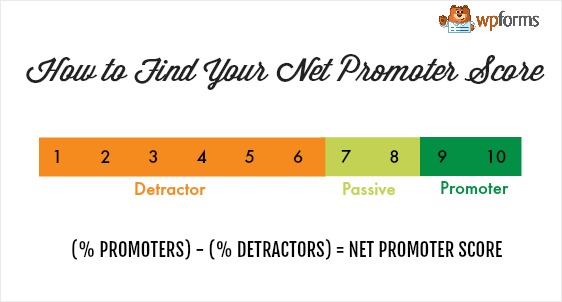
あなたの会社のNPSを見つけることはとても簡単です。 必要なのは、1つの簡単な質問をすることだけです。友人や同僚に私たちの会社を推薦する可能性はどのくらいありますか。
そこから、調査担当者は0〜10のスケールを使用してそのNPS調査の質問に回答します。 ゼロは彼らがあなたの会社を推薦する可能性が低いことを意味し、10は彼らがあなたの製品やサービスを推薦する可能性が高いことを意味します。
実際、アンケートに回答した人は、回答に基づいて3つのカテゴリに分類できます。
- プロモーター: 9または10で答える人は誰でも、あなたから購入し続け、あなたの会社を他の人に推薦する忠実な人々と見なされます。
- パッシブ: 7または8で答える人は誰でもあなたの会社に満足していますが、他の人にあなたを推薦するかどうかは完全にはわかりません。 実際、彼らはあなたの最も近い競争に対して脆弱であり、彼らのビジネスを他の場所に持っていくかもしれません。
- 中傷者: 0-6で答える人は誰でも不幸であり、あなたの会社を他の人に推薦することはありません。 彼らの否定的な見方は、あなたのブランドの評判や収益さえも損なう可能性があります。
良いNPSスコアとは何ですか?
一般的に、NPSが高いほど、会社の忠誠心は高くなります。
人々があなたの調査を行うと、ネットプロモータースコアの計算が決定されます。 つまり、調査に回答した中傷者の割合がプロモーターの割合から差し引かれ、-100から100の範囲のスコアが得られます。
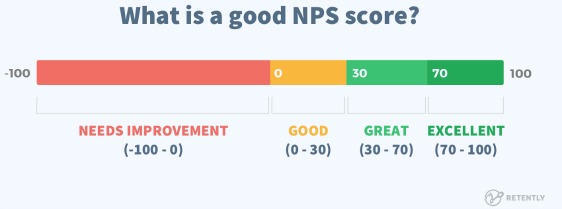
次に、いくつかのNPSスコアの例を確認しましょう。
ネットプロモータースコアベンチマーク
業界が異なれば、ネットプロモータースコアの平均も異なります。
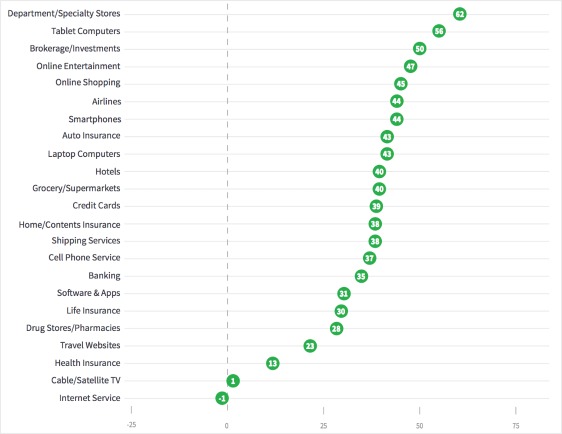
出典:Satmetrix 2019 B2CNPSベンチマークの概要
しかし、NPSが低い業界は、間違いなくそのスコアを上げようとしているはずです。 それは、顧客の経験がビジネスの成功に大きな役割を果たしているからです。
優れたカスタマーエクスペリエンスが実際にどれほど効果的であるかを見てください。
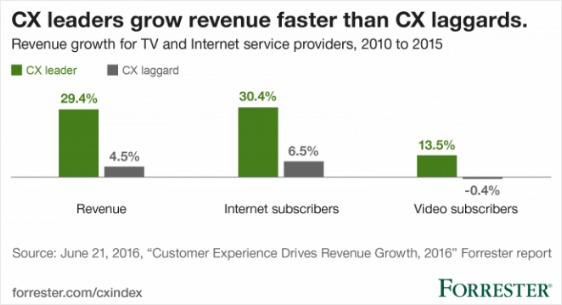
カスタマーエクスペリエンスのリーダーは、収益とWebサイトの訪問者に対して一貫して優れています。
業界別にNPSのリーダーを見ると、いくつかの人気のあるブランドに気付くかもしれません。
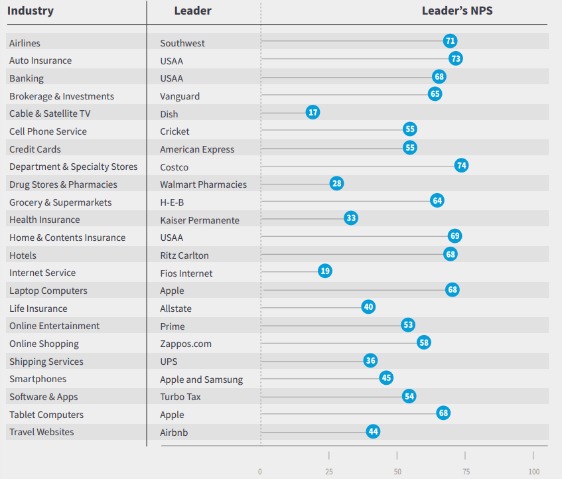
出典:Satmetrix 2019 B2CNPSベンチマークの概要
NPS調査のベストプラクティス
NPS調査を実施する方法を知りたいですか? フォームを最大限に活用するためのいくつかの重要なルールは次のとおりです。
- 画像を使用して調査の回答率を高める
- コメントボックスを追加する
- 追加のコメントをオプションにする
- キープは短くて甘い
- 通常、5つのフィールドを使用した調査では、コンバージョン率が最も高くなります。
- あなたが物事を変える必要があるかもしれないことを受け入れる
- 調査をマーケティングツールとしてではなく、ビジネスを改善するためのNPS調査ツールとして扱います。
- コメント内のすべての回答を読み、できることについて行動を起こします
- 人間関係を強化し、行動を促すために人々に対応する
NPS調査の質問のバリエーション
NPS調査で尋ねる標準的な単一の質問があります。
「私たちの会社を友人や同僚に勧める可能性はどのくらいありますか?」
1つの質問のみを選択できます。 または、いくつかのフォローアップの質問をすることができます。
WPFormsを使用すると、両方のタイプの調査フォームを簡単に作成できます。 シンプルフォームまたは拡張フォーム。
1、NPS調査の簡単なフォーム:
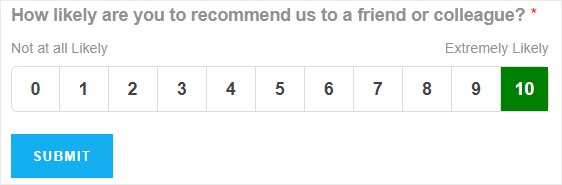
2. NPS調査拡張フォーム:
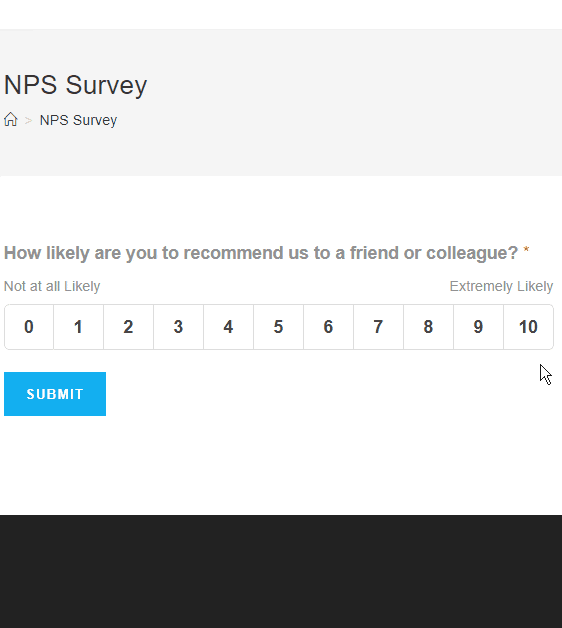
拡張フォームは、条件付きロジックを使用してより多くのデータを取得します。 そして、彼らは素晴らしい回答率を持っています。 アンケートに回答する人の約44%がコメントを残します。
作成に使用するフォームが決まったら、それを作成する必要があります。
または、従来の調査フォームを作成して、ネットプロモータースコアフィールドをフォームに追加することもできます。
3.調査フォーム:
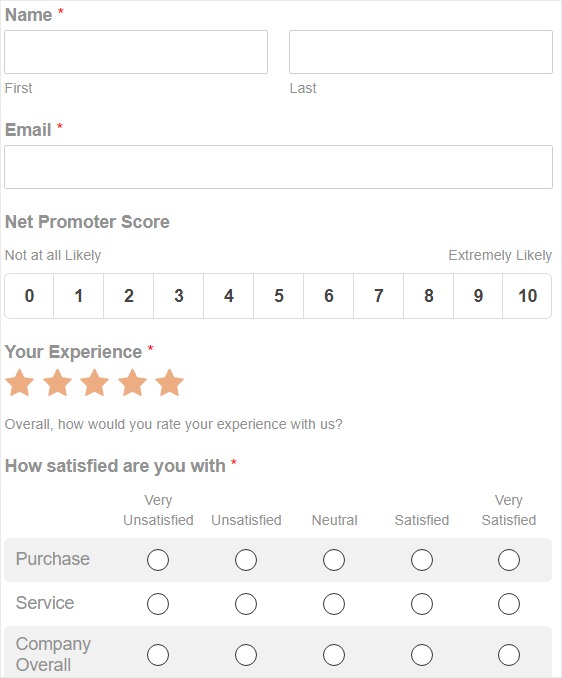
これで、WPFormsで使用できるさまざまなタイプのフォームテンプレートがわかりました。
WordPressでNPS調査フォームを作成する方法に関する最終的な考え
そして、あなたはそれを持っています! これで、WordPressでNPS調査フォームを作成する方法をマスターしました。
より多くのフォーム変換を取得する方法を学びたい場合は、コンタクトフォーム変換を改善するための調査ベースのヒントのまとめを確認してください。 さらに一歩進んで、ウェブサイトへのトラフィックを増やすことに取り組みたい場合は、SEOランキングを上げる方法を確認してください。
何を求めている? 今日から最も強力なWordPressフォームプラグインを始めましょう。
また、この記事が気に入った場合は、FacebookとTwitterでフォローしてください。
